۵ اشتباهی که هنگام استفاده از مرورگرها مرتکب میشویم
Admin14 آگوست 2015 آموزشهای اپرا آموزشهای اینترنت اکسپلورر آموزشهای سافاری آموزشهای فایرفاکس آموزشهای گوگل کروم اپرا سافاری فایرفاکس گوگل کروم مرورگر مایکروسافتبدون شک تابحال با مشکلات زیادی هنگام استفاده از مرورگرهای مختلف مواجه شدهاید، از تنظیمات داخلی مرورگر و وارد شدن تروجانها گرفته تا از دست دادن اطلاعت با ارزشی که زمان زیادی صرف بهدست آوردن آن کردهاید. در ادامهی مطلب با پی سی مرورگر همراه شوید تا راههای جلوگیری از چنین مشکلاتی را بررسی کنیم.
تنظیمات مرورگرها بخش بسیار حساسی از آنهاست، صحیح استفاده نکردن از آنها میتواند به قیمت از دسترفتن بسیاری از اطلاعات شما تمام شود. اهمیت ندادن به مواردی که در ادامه بیان شده است میتواند مرورگر شما را با مشکلات زیادی مواجه کند. این مشکلات صرفا به دلیل اهمیت ندادن کاربران به آنها به وجود میآید، بر همین اساس توجه کردن به راهکارهای زیر میتواند مرورگر شما را از این مشکلات دور نگاه دارد.
۱. بکاپ نگرفتن از تنظیمات و دادههای مرورگر
کار از محکم کاری عیب نمیکند. از کار افتادن مرورگر یا وارد شدن تروجانها به آن غیرقابل پیشبینی است. اینها میتوانند صدمات جبران ناپذیری را به مرورگر شما وارد کنند، به گونهای که هیچ وقت شانس دست یافتن دوباره به اطلاعات از دست رفته را نخواهید یافت. اگرچه نصب دوباره میتواند جانی تازه به مرورگر ببخشد و باعث اجرای دوباره آن شود، اما دیگر از همهی تنظیماتی که زمان زیادی صرف شخصیسازی آن کردهاید خبری نیست. سعی کنید قدم احتیاط را جلوتر از همه بردارید و همیشه خودتان را برای چنین احتمالی آماده کنید. استفاده از همگامسازی یکی از این گامهای احتیاطی است، از Bookmarkهای مورد علاقه تا تنظیمات شخصی و اکستنشنها را میتوانید همگامسازی کنید. پس از آن، حتی اگر مجبور به بازنصب مرورگر شدید فقط کافی است با مرورگر وارد اکانت خود شوید. بعد از آن خواهید دید که همهی تنظیمات همانند قبل برگشتهاند. علاوه بر اینها، با همگامسازی میتوانید به همهی تنظیمات و Bookmarkها در هر مکان و زمانی و بر روی همهی دستگاههای هوشمندتان دسترسی داشته باشید. برای فعالسازی در مرورگر کروم از مسیر Settings > Sign in
و در فایرفاکس از طریق Options > Sync
به آن دسترسی خواهید یافت. همچنین در هر دوی این مرورگرها میتوانید انتخاب کنید که از کدام یک از اطلاعاتتان (Bookmarkها، extensionها، تاریخچه و…) پشتیبان گرفته شود.
۲.خارج شدن از مرورگر بدون محافظت
به اشتراک گذاشتن دستکاپ با شخصی دیگر، و یا اجازه دادن به آنها برای استفاده از مرورگرتان میتواند ریسک دسترسی به اطلاعات و تنظیمات شخصی شما را به همراه داشته باشد. به صورت عمد یا غیرعمد، شخص مزبور میتواند همهی دادههای شخصی شما را حذف کند که در این صورت دستیابی دوباره به آنها، مخصوصا زمانی که به اینترنت متصل باشید میتواند غیرممکن باشد. به دلیل اینکه در چنین شرایطی هر تغییری که بر روی مرورگر شما اعمال شود به صورت خودکار از طریق اکانتتان همگامسازی میشود. بنابراین همیشه داشتن یک پسورد احساس میشود. در ادامهی مطلب به بررسی چند روش برای ممانعت از وقوع چنین احتمالی میپردازیم:
رمزگذاری
از آنجا که قفل درونی مرورگر کروم دیگر در دسترس نیست، کاربران کروم میتوانند از برخی اکستنشنها از جمله LockPW استفاده کنند. اما در فایرفاکس برای فعالسازی به مسیر Options > Security > Passwords بروید.
در این مسیر شما نیاز به وارد کردن یک رمز اصلی (Master password) دارید. توصیه میشود این پسورد را همیشه به خاطر داشته باشید. زیرا پس از ذخیرهی پسورد، هر زمانی که بخواهید از فایرفاکس استفاده کنید نیاز به وارد کردن آن خواهید داشت.
فعالسازی Guest Browsing
پس از فعالسازی این ویژگی، هر زمانی که کامپیوترتان را با شخصی دیگر به اشتراک بگذارید، آنها نمیتوانند به دادهها و تنظیمات شخصی شما دسترسی داشته باشند. در مرورگر کروم برای فعالسازی این ویژگی به مسیر Settings > people بروید.
در مرورگر فایرفاکس این ویژگی فقط برای نسخهی اندرویدی آن در دسترس قرار دارد. در نسخهی رومیزی شما نیاز به ساختن یک Guest Browsing دارید.
۳. همگامسازی بدون برنامهریزی
مرورگرها معمولا گزینههایی برای ذخیره کردن دادههای شما همچون پسوردها و Bookmarkها دارند. هنگامی که شما از chrome sync و برخی extensionها از جمله xmark، که کاری مشابه chrome sync برای همگامسازی دادههای شما بر روی اینترنت باهم استفاده میکنید، در نهایت با حجم انبوهی از اطلاعات تکراری مواجه خواهید شد. این مشکل به این علت است که افزونهی xmark، راه همگامسازی کروم را بسته و bookmarkهای تکراری بیشماری را ایجاد میکند. برای رفع این مشکل به مسیر Settings > Sign in > advanced setting بروید.
در منوی ظاهر شده، گزینههایی را که میخواهید همگامسازی شوند انتخاب کنید. سپس تیک Bookmark را بردارید. حال Bookmarkهای شما فقط از طریق افزونهی xmark همگامسازی میشوند. در فایرفاکس نیز میتوانید همین تغییرات را از مسیر Options >Sync اعمال کنید.
۴. بازگردانی تنظیمات
بازگرداندن تنظیمات مرورگر به حالت پیش فرض، یک راه سریع برای عقبگرد هر تغییری که بر روی مرورگر اعمال کردهاید است. همچین این روش میتواند بسیاری از مشکلات ناشی از خوب عمل نکردن پلاگینها را حل کند. اما متاسفانه این کار حتی بر روی تنظیماتی که میخواهید حفظ شوند تاثیر میگذارد، به همین دلیل است که توصیه میکنیم از این روش به عنوان آخرین راه چاره استفاده کنید. اگر واقعا میخواهید همه چیز را ریست کنید، میتوانید به این صورت عمل کنید:
در کروم به مسیر Settings > advanced setting > Reset settings بروید و سپس روی Reset settings کلیک کنید تا همه چیز به تنظیمات اصلی بازگردد.
در فایرفاکس این ویژگی در سربرگ Help قرار دارد. به مسیر Help > Troubleshooting Information > refresh Firefox بروید و Refresh Firefox را انتخاب کنید تا تنظیمات بازگردانده شوند.
عملکرد Reset Settings در بین مرورگرها و همچین در بین ورژنهای مختلف یک مرورگر ممکن است متفاوت باشد. بنابراین پیشنهاد میشود برای اینکه اطلاعات بیشتری در مورد reset به دست آورید بخش Help مرورگرتان را مطالعه کنید.
۵. محافظت از مرورگر
نوسازی دوباره مرورگر از ابتدا، کاری ناراحتکننده است، با این حال در اکثر موارد میتوانید از آن اجتناب کنید. همیشه احتیاط برای از دست رفتن اطلاعاتتان را در اولویت قرار دهید و آن را از دسترسی دیگر کاربران به دور نگه دارید. بعد از آن دیگر نگرانی بابت از دست دادن اطلاعات و تنظیمات شخصی تان نخواهید داشت. اگر احساس کردید که چیزی اشتباه است، مرورگرتان را به بهترین حالت restore کنید و خیالتان را از این بابت راحت کنید.
آیا هنگام استفاده از مرورگرتان دچار مشکل شدهاید؟ چه راههایی برای رفع مشکل انجام دادهاید؟ میتوانید تجربیات شخصی خودتان را با دیگر کاربران پی سی مرورگر به اشتراک بگذارید.
.Copyright © 2012-2025 p30mororgar.ir All rights reserved
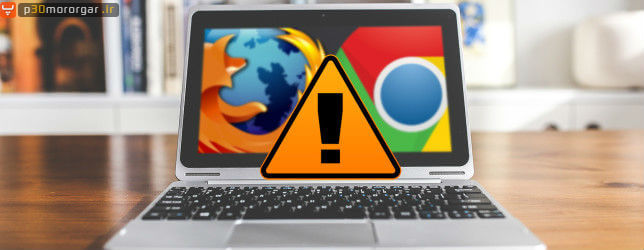

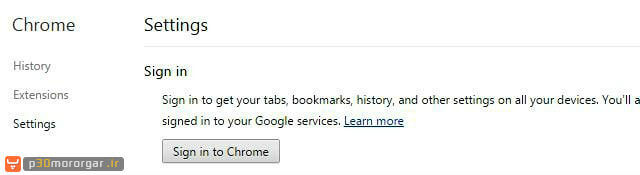
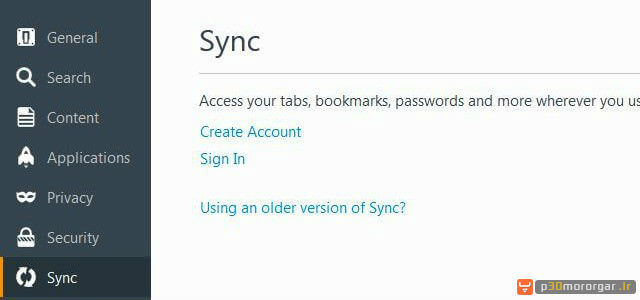
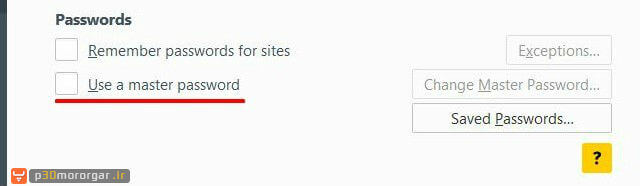
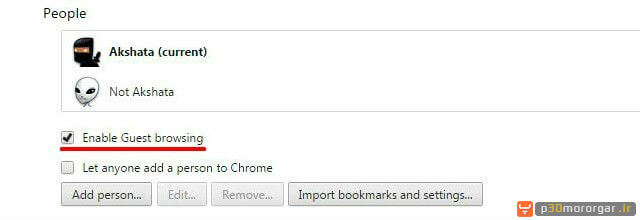
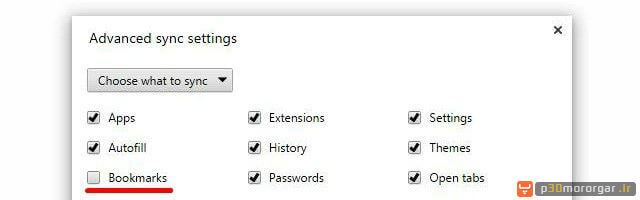
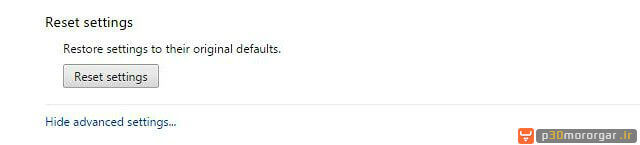
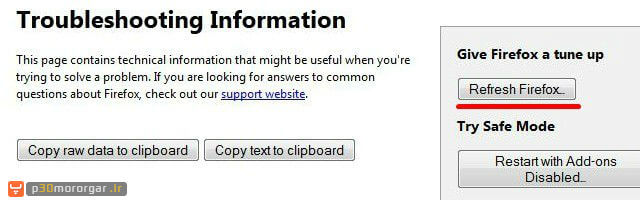
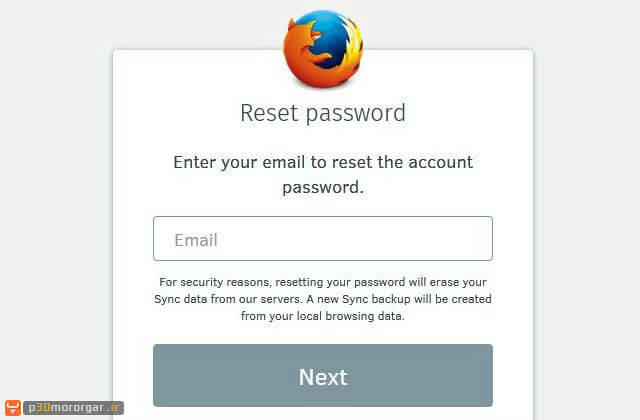
دیدگاهتان را بنویسید